Å dele informasjon er en av de viktigste tingene i det moderne liv. Og informasjon er ikke lenger begrenset til ord, bilder og lyd. En video kan kombinere all denne informasjonen, og den er veldig rask å dele med nettverket. Skjermopptak har vært en ny trend den siste tiden. Det kan fungere som en pedagogisk måte, forretningsmessig teamarbeidsmetode eller personlig underholdningsverktøy. Men når du tar et skjermbilde, kan det hende du finner etterslep i videoen din. Vet du hvorfor? Denne artikkelen vil fortelle deg årsaken og anbefale noen skjermopptakere uten etterslep.
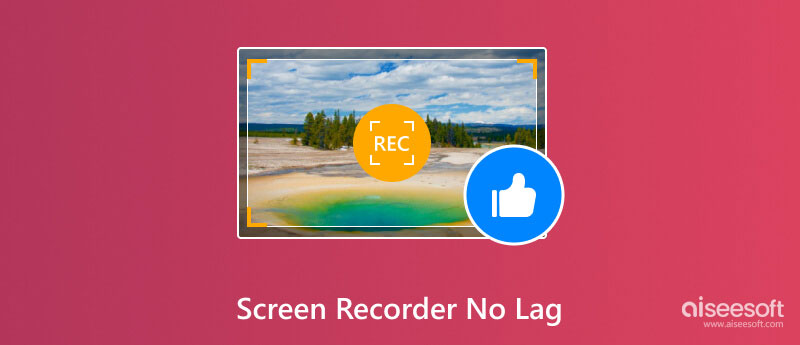
Skjermopptaksforsinkelse skjer når datamaskinen din ikke passer til skjermopptakerne eller gjeldende innstillinger. For å være mer spesifikk, er det ikke nok CPU/GPU-kjøreressurser eller RAM for skjermopptakere. I denne situasjonen vil videoen din hoppe og hoppe tilfeldig for FPS-tap, og lydsporet vil ligge etter videoen. Dessuten, hvis du bruker en nettbasert skjermopptaker, vil nettverkssituasjonen også ha stor innflytelse. Og vanligvis vil etterslepningsproblemet være mer alvorlig med nettbasert opptaksprogramvare.
For å løse dette problemet, må du finne god skjermopptaksprogramvare med lavere kjørestørrelse og flere innstillingsmoduser for å møte de forskjellige standardene til datamaskiner.
Vi samler inn 5 no lag-skjermopptakere i henhold til brukernes kommentar og deres popularitet. Denne anmeldelsen er basert på den virkelige testen på Win 11 med 12. generasjons Intel(R) Core(TM) i5-12400 2.50 GHz prosessor og 16 GB RAM.
La oss nå se hva slags programvare de er. Deretter kan du velge den beste programvaren for å ta opp spilling uten forsinkelser.
Vær oppmerksom på at alle dataene nedenfor er testet i fullskjerms opptaksmodus.
| Aiseesoft Screen Recorder | ScreenRec | EaseUS RecExperts | Bandicam | Rylistim skjermopptaker | |
| prosessor | 1%-1.5% | 3%-5% | 10%-13% | 8%-10% | 12%-14% |
| RAM | Omtrent 420 MB | Omtrent 750 MB | Omtrent 800 MB | Omtrent 387 MB | Omtrent 130 MB |
| Utgangsvideokvalitet | Tilpass opptil 4K | SD, HD, 4K | SD, HD, 4K | 1-480 | HD 1080p |
| FPS | 5-120 | N / A | 20-144 | Tilpass opptil 4K | 0-32 |
| OS | Windows 11, 10, 8, 7, Mac OS X 10.12 eller høyere | Windows 10, 8, 7, Vista, XP, Mac OS, Linux OS | Windows 11/10/8.1/8/7, macOS 10.13 eller nyere | Windows 11/10/8/7 (64-bit) Windows XP (32-bit) | Windows |
| Best for | Opplæringsvideolaging, spillopptak og vindusfangst | Dele skjermopptak, møteopptak | Spillopptak | Spillopptak, enhetsopptak | Opplæringsvideoer, spillopptak og vindusfangst |
Som en omfattende og best no lag skjermopptaker, Aiseesoft Screen Recorder tilbyr brukere en flytende, forsinkelsesfri og høykvalitets opptaksopplevelse med det brukervennlige grensesnittet og kraftige opptaksfunksjonen. Den har ulike opptaksmoduser inkludert videoopptaker, lydopptaker, spillopptaker og vindusopptaker som kan dekke alle dine behov. Den er helt forsinkelsesfri med svært lavt CPU- og RAM-forbruk. Du kan også endre skjermbildemodus i innstillingene for bedre kompatibilitet med avanserte datamaskiner.
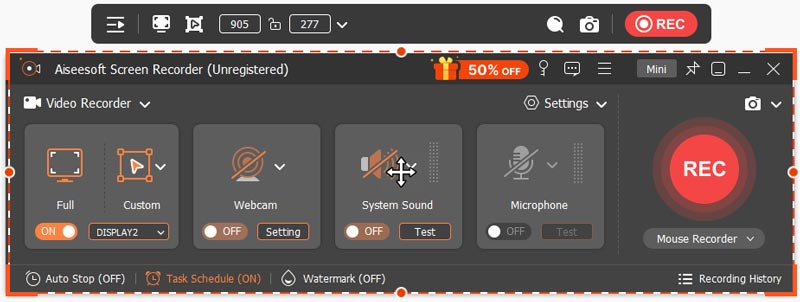

Nedlastinger
100 % sikker. Ingen annonser.
100 % sikker. Ingen annonser.
PROS
CONS
Hvis du vil velge en ganske pen programvare for skjermopptak, kan ScreenRec være ditt gode valg. Den inneholder bare grunnleggende skjermopptak og øyeblikksbildefunksjoner. Det lille grensesnittet med 4 hovedknapper kan minimeres og skjules i hjørnet av skrivebordet. Skytjenesten kan lagre din lokale lagringsplass, og du kan se skjermopptaksloggen din når som helst.
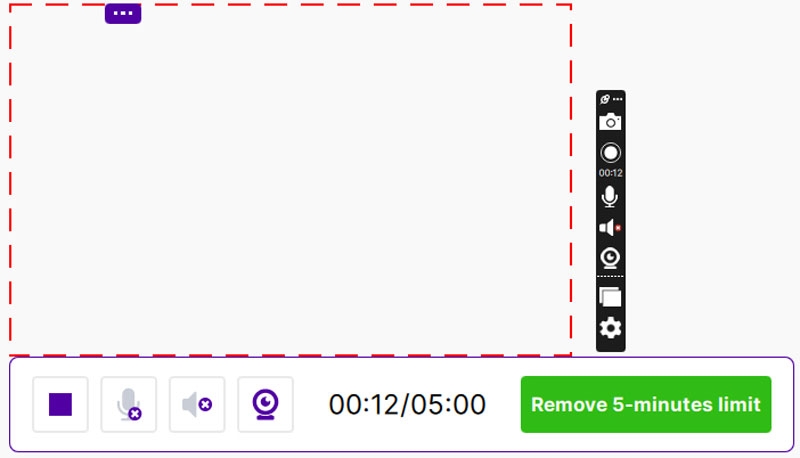
Egenskaper:
PROS
CONS
En annen opptaksprogramvare uten lag er EaseUS RecExperts. Det er en multifunksjonell og enkel å bruke Windows skjermopptaker for å ta opp PC-skjermen. Den lar deg ta opp hele skjermen, valgt region og spillvinduet. Dessuten har den en forbedret opptaksmodus for å løse situasjonen at opptaket blir svart på grunn av kryptering.
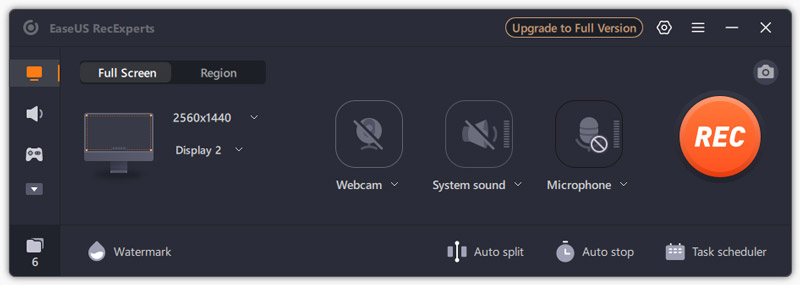
Egenskaper:
PROS
CONS
Hvis du vil ha den beste opptaksprogramvaren for PC-er uten etterslep for å gjøre det beste spillopptaket, da Bandicam kan være ditt førstevalg. I tillegg til det vanlige opptak av hele eller deler av skjermen, vinduet og spillprosessen, lar den deg også ta opp enheten som webkamera, Xbox og PlayStation.
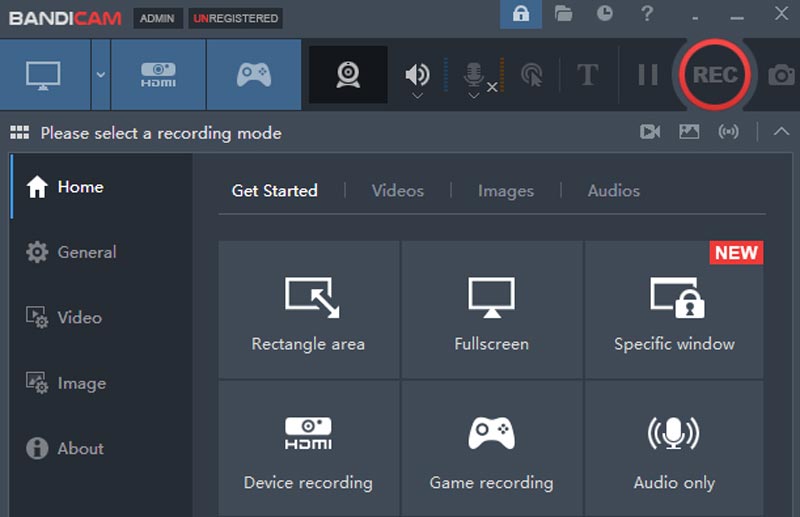
Egenskaper:
PROS
CONS
Rylistim Screen Recorder er en gratis programvare for skjermopptak uten opptakstid. Denne skjermopptakeren lar deg velge en skjerm for å ta opp alle skjermaktiviteter. På grunn av den lille RAM-bruken kan den passe de fleste datamaskiner. Dessuten har den veldig enkle operasjoner. Alt du trenger å gjøre er å klikke Start Record og F9 på tastaturet for å starte og avslutte innspillingen.
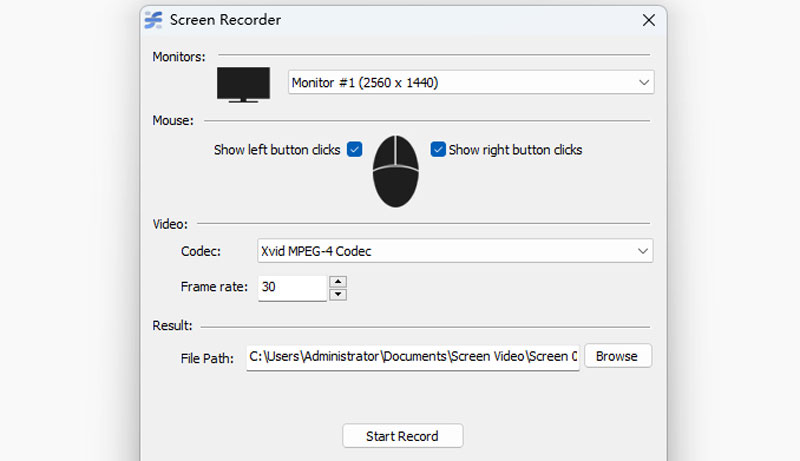
Egenskaper:
PROS
CONS
Hvordan tar jeg opp skjermen uten etterslep?
Du kan bruke en lett skjermopptaker som ikke tar opp for mange databehandlingsressurser, for eksempel Aiseesoft Screen Recorder. Du kan senke innstillingen og lukke annen programvare hvis forsinkelsen fortsatt oppstår.
Hva er den beste ikke-laggy skjermopptakeren?
Aiseesoft Screen Recorder bruker en liten mengde CPU og RAM, men gir flytende opptak av høy kvalitet uten etterslep. Den lar deg også trimme og komprimere video med innebygde verktøy.
Finnes det en skjermopptaker for Mac uten forsinkelse?
Ja det er. Aiseesoft Screen Recorder kan fungere både på Windows og Mac. Du kan nyte den samme forsinkelsesfrie skjermopptaksfunksjonen på iMac, MacBook Pro, Air, etc.
konklusjonen
Denne artikkelen deler de 5 beste skjermopptakere uten etterslep. Hver har sine fordeler og ulemper. Det kan du se Aiseesoft Screen Recorder bruker minst CPU og lite RAM, men har så mange funksjoner. La oss begynne å spille inn med den. Du vil ikke bli skuffet.
Skjermopptakerprogramvare
Camtasia Skjermopptaker Ispring skjermopptaker Enhver videoopptaker OBS skjermopptak IceCream skjermopptaker HD-skjermopptaker Skjermopptaker ingen lag Windows trinnopptaker Handlingsskjermopptaker Skjermopptaker med Facecam Adobe skjermopptaker Mus og tastaturopptakere Åpen kildeskjermopptaker MP4 skjermopptaker Mediasite Desktop Recorder Gratis AVI-opptaker WMV-opptaker FLV opptaker MKV-opptaker MOV-opptaker WEBM opptaker MXF-opptaker XviD-opptaker MPEG-opptaker
Aiseesoft Screen Recorder er den beste skjermopptaksprogramvaren for å fange opp enhver aktivitet som onlinevideoer, webkameraanrop, spill på Windows / Mac.
100 % sikker. Ingen annonser.
100 % sikker. Ingen annonser.